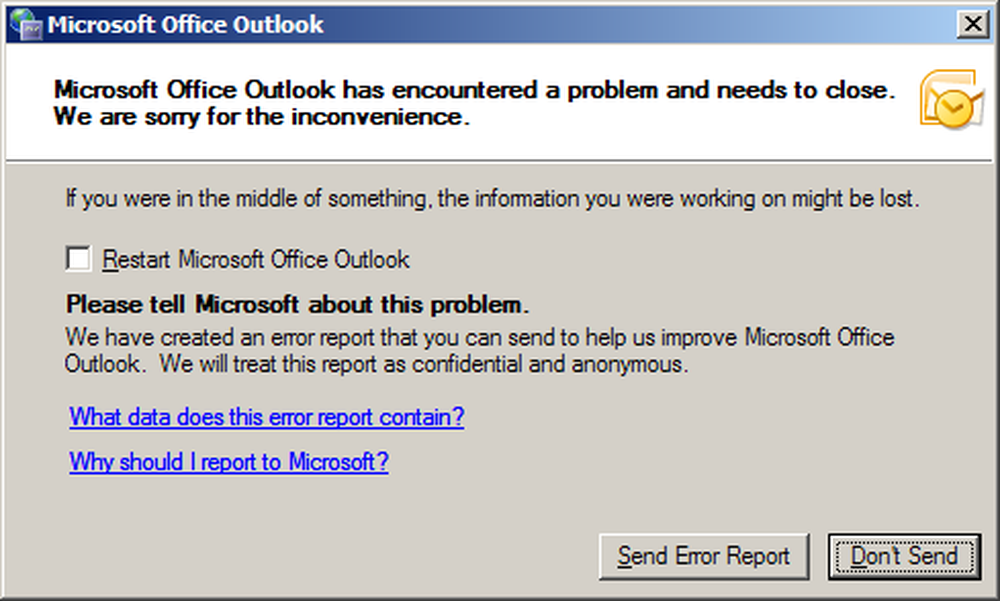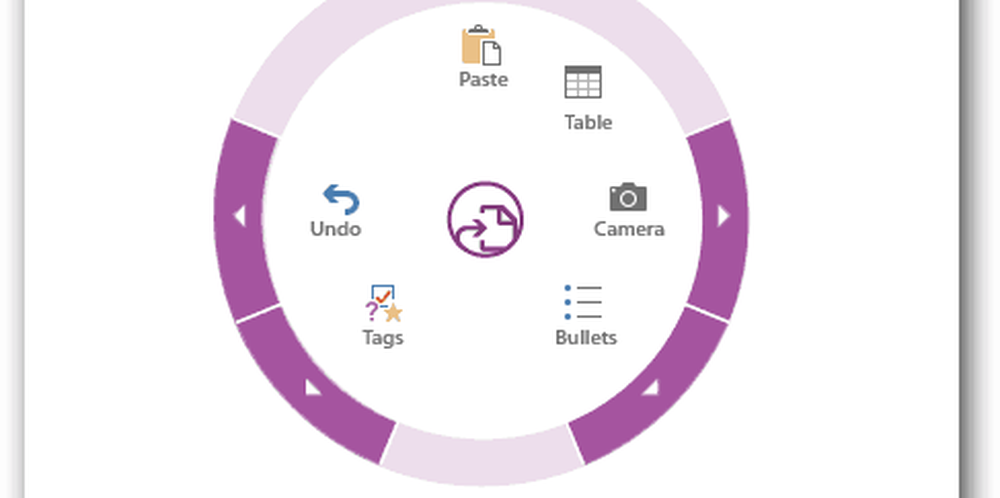Trucs et astuces Microsoft OneNote pour les débutants
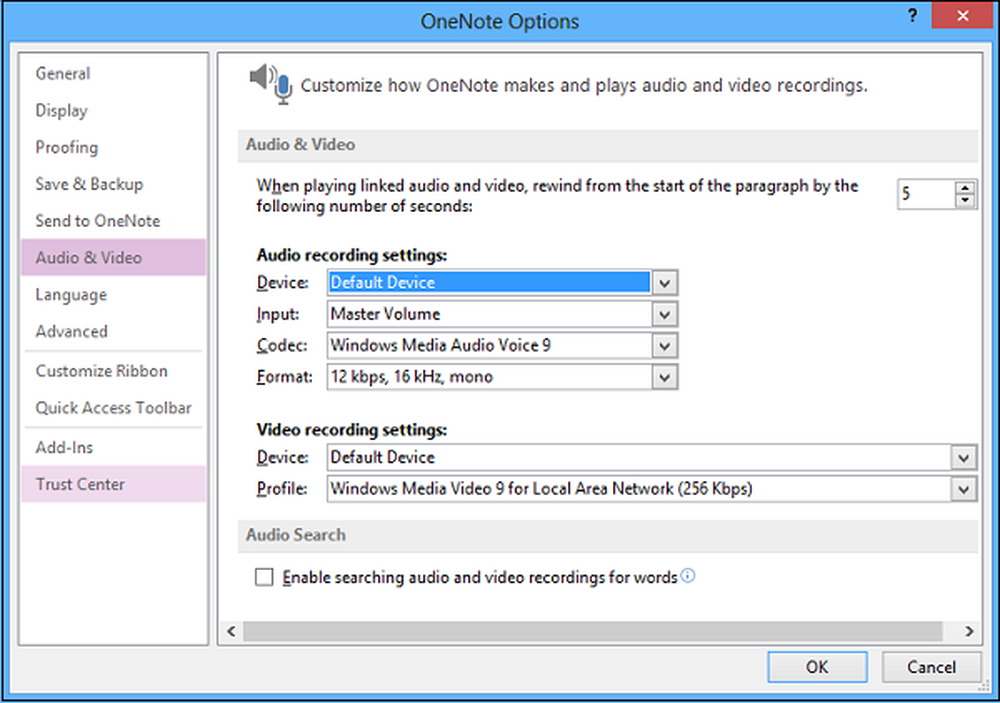
-->
-->
Une note est une application dont la potentialité est minée par l'ombre d'autres applications bureautiques populaires telles que Word et PowerPoint. À mon avis, OneNote, une application de prise de notes reste un secret caché dans Office. L’application est facile à utiliser et regorge de fonctionnalités organisées dans un ordinateur portable ressemblant à du papier - mais relativement peu d’utilisateurs l’utilisent. Il simplifie l’accès à votre contenu dans le nuage avec SkyDrive. Nous avons déjà couvert quelques bases Tutoriels OneNote, maintenant couvrons un peu plus Conseils OneNote dans ce post.
Trucs et astuces Microsoft OneNote
L'utilisation de Microsoft OneNote peut devenir plus facile grâce à des instructions pas à pas et à des conseils utiles. Les fonctionnalités les plus utiles de OneNote sont disponibles au bout de vos doigts.
Synchroniser un fichier OneNote avec SkyDrive
Sélectionnez l'option "Fichier" dans le coin supérieur droit de l'écran de votre ordinateur et choisissez "Paramètres". Dans la liste des options affichées, sélectionnez l’option 'Sync'.
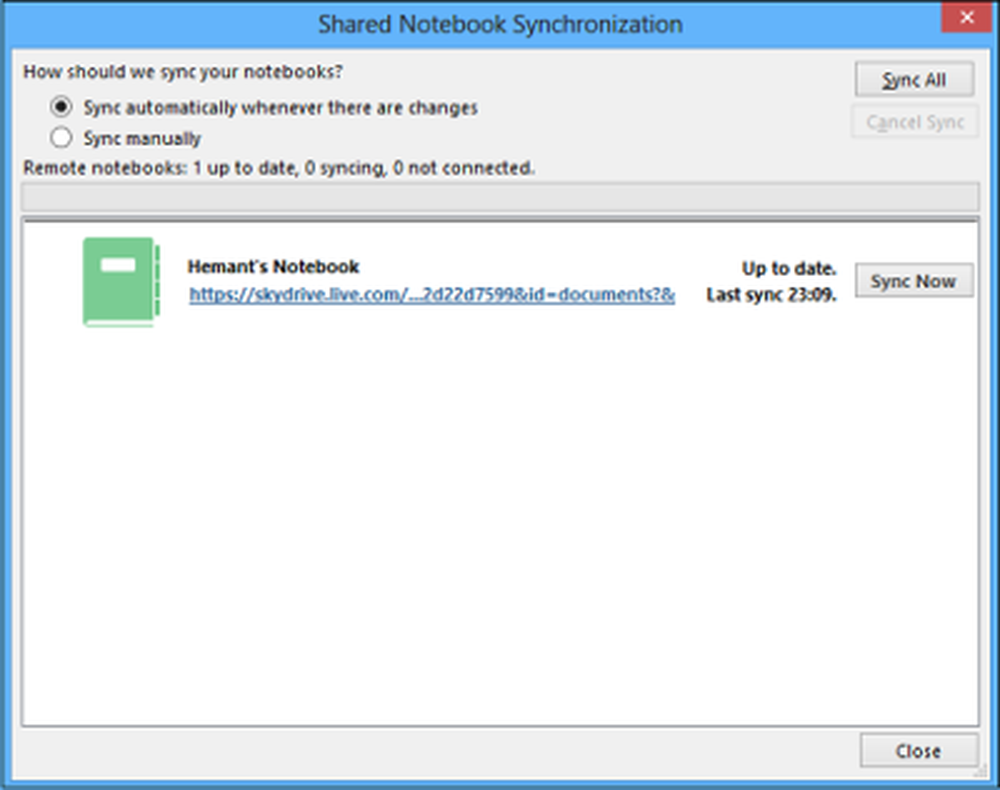
Quand un nouvel écran vous est présenté, cliquez sur le bouton "Synchroniser maintenant" si vous avez coché l'option de synchronisation manuelle..
Changer la couleur du bloc-notes dans OneNote
Cliquez sur le menu 'Fichier'. Dans la section Informations sur le bloc-notes, sélectionnez l'option "Propriétés"..
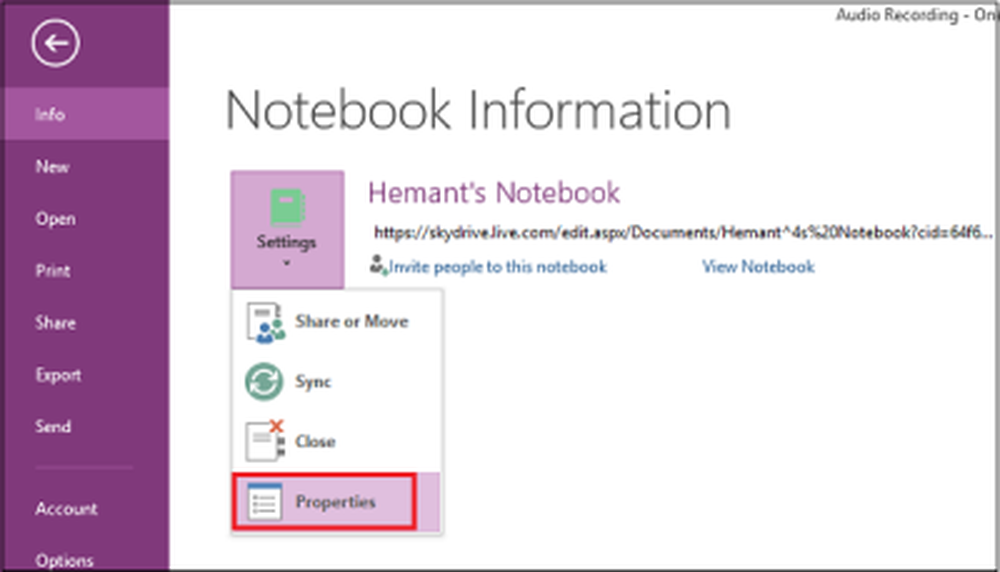
Maintenant, si vous souhaitez changer l'emplacement du fichier enregistré ou la couleur du cahier, sélectionnez l'option souhaitée dans "Propriétés du cahier"..
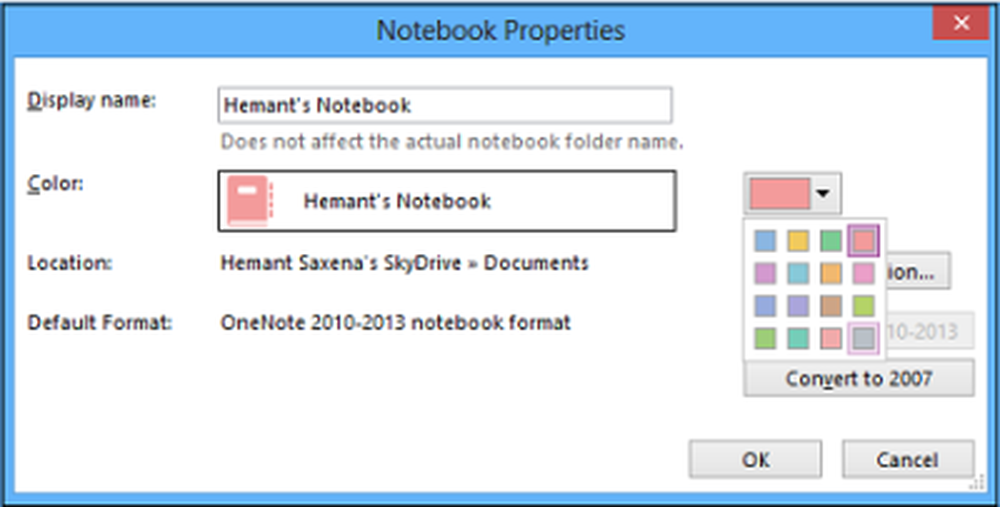
Partager un fichier avec des amis par courrier électronique dans OneNote
Cliquez sur le menu 'Fichier', cliquez avec le bouton gauche de la souris sur l'option 'Paramètres' et sélectionnez la première option 'Partager ou déplacer'.
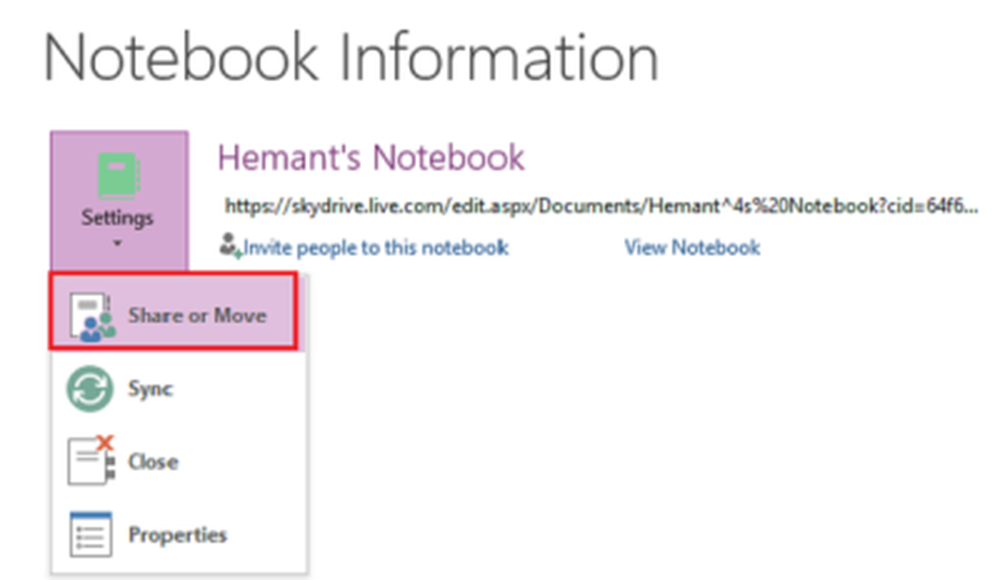
Ensuite, entrez l'adresse email de la personne avec laquelle vous souhaitez partager le fichier et cliquez sur l'onglet 'Partager'.
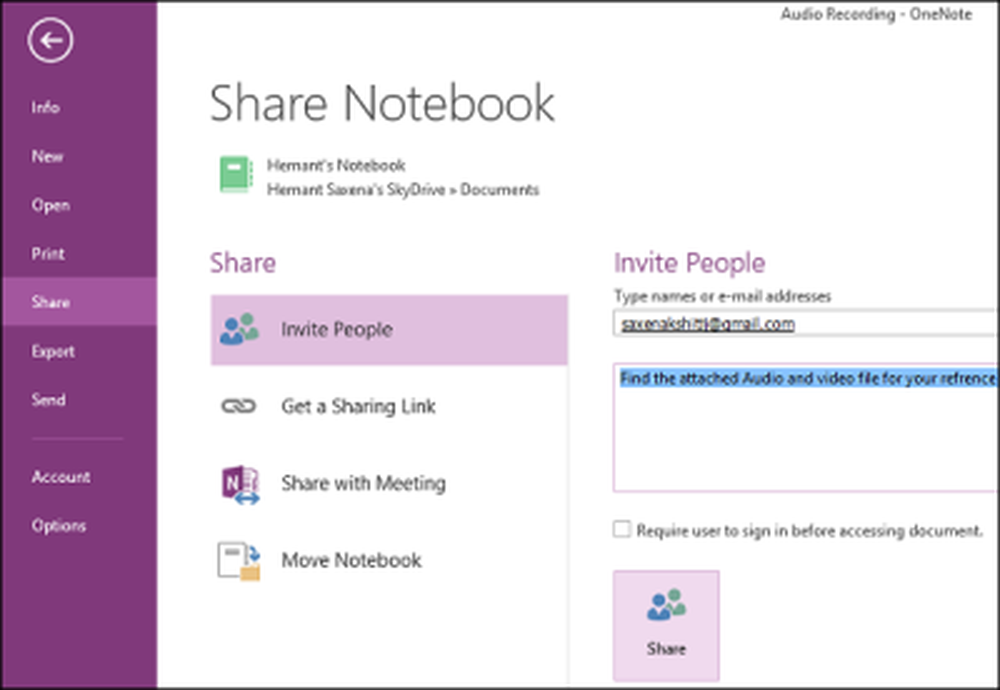
Vous devriez voir l'adresse électronique de la personne apparaissant sous le bouton "Partager". Vous pouvez entrer un message personnel avec l'invitation, si nécessaire.
Envoyer un enregistrement audio ou vidéo OneNote directement vers un blog
Vous devez d'abord enregistrer votre blog avec OneNote App. Si vous n'avez pas enregistré le blog, il vous suffit de choisir le fournisseur et de suivre les étapes de l'assistant..
Entrez l'URL de l'article de blog avec les informations du compte utilisateur (nom d'utilisateur et mot de passe)..
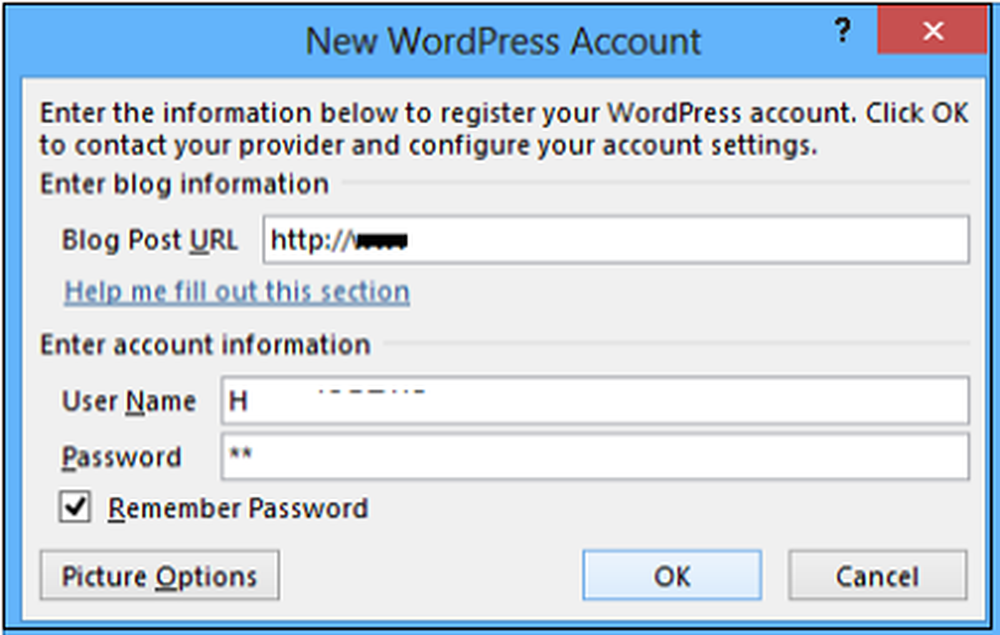
L'application contactera d'abord le fournisseur de blog.
Ajuster les paramètres d'enregistrement audio ou vidéo
Si la qualité de vos enregistrements dans OneNote ne correspond pas à vos attentes, vous pouvez ajuster les paramètres audio et vidéo par défaut. Voici comment s'y prendre.
Cliquez sur les options 'Fichier'. Dans le volet de gauche, sélectionnez "Options"..
Dans la liste Catégorie de la boîte de dialogue Options, cliquez sur Audio et vidéo. Choisissez les options que vous voulez.
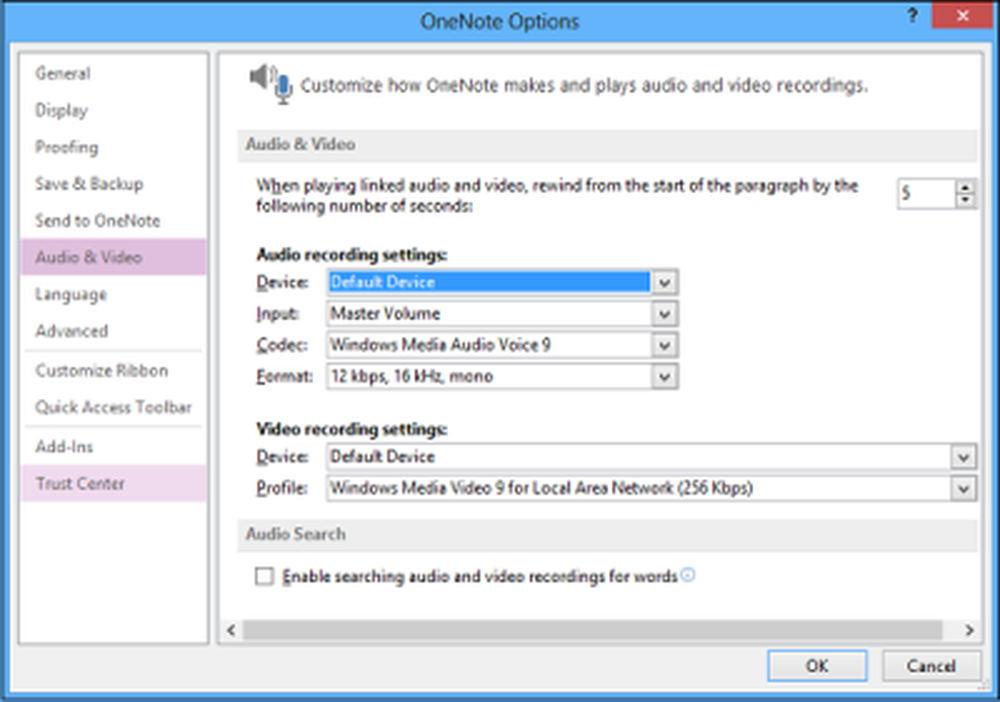
J'espère que vous avez apprécié le post!
Si vous cherchez un peu plus cool EBooks PDF OneNote 2016 trucs et astuces de Microsoft par en cliquant ici.
Ces publications OneNote pourraient également vous intéresser:- Conseils de productivité OneNote
- Changer la version par défaut de OneNote
- Comment créer un nouveau bloc-notes et ajouter des pages dans Office OneNote
- Créer des cartes Flash OneNote à base de texte dans OneNote
- Créer des cartes Flash basées sur une image dans OneNote
- Ajouter plus de fonctionnalités à OneNote avec le complément Onetastic
- Comment partager vos blocs-notes Office OneNote en ligne
- Menu Radial, OCR, numérisation de l'appareil photo, etc. dans l'application OneNote Windows Store
- Résoudre les problèmes OneNote.